Docker Desktop搭建
安装完成之后使用docker下载镜像,报以下错误:

解决办法:
Docker Engine配置能访问的镜像地址:
java
{
"builder": {
"gc": {
"defaultKeepStorage": "20GB",
"enabled": true
}
},
"experimental": false,
"registry-mirrors": [
"https://docker.1panel.live",
"https://cr.console.aliyun.com",
"https://hub-mirror.c.163.com",
"https://docker.mirrors.ustc.edu.cn",
"https://mirror.ccs.tencentyun.com"
]
}Mysql部署
拉取镜像:
bash
docker pull mysql:8.4启动并运行:
docker run --name mysql-8.4 -p 3306:3306 -v D:/data/dockerData/mysql8/data:/var/lib/mysql -v D:/data/dockerData/mysql8/logs:/var/log/mysql -v D:/data/dockerData/mysql8/conf:/etc/mysql/conf.d -e MYSQL_ROOT_PASSWORD=123456 --restart=always -d mysql:8.4
中间件Apollo部署
拉取并运行镜像:
bash
docker pull apolloconfig/apollo-configservice:latest
docker pull apolloconfig/apollo-adminservice:latest
docker pull apolloconfig/apollo-portal:latest其中:
- apollo-adminservice:Admin Service提供配置的修改、发布等功能,服务对象是Apollo Portal(管理界面)
- apollo-configservice:Config Service提供配置的读取、推送等功能,服务对象是Apollo客户端
- apollo-portal:Portal通过域名访问Meta Server获取Admin Service服务列表(IP+Port),而后直接通过IP+Port访问服务,同时在Portal侧会做load balance、错误重试
bash
docker run -p 8082:8080 -e SPRING_DATASOURCE_URL="jdbc:mysql://172.17.0.2:3306/Apolloconfigdb?characterEncoding=utf8" -e SPRING_DATASOURCE_USERNAME=root -e SPRING_DATASOURCE_PASSWORD=123456 -d -v D:/data/apollo/logs:/opt/logs --name apollo-configservice apolloconfig/apollo-configservice
docker run -p 8091:8090 -e SPRING_DATASOURCE_URL="jdbc:mysql://172.17.0.2:3306/Apolloconfigdb?characterEncoding=utf8" -e SPRING_DATASOURCE_USERNAME=root -e SPRING_DATASOURCE_PASSWORD=123456 -d -v D:/data/apollo/logs:/opt/logs --name apollo-adminservice apolloconfig/apollo-adminservice
docker run -p 8071:8070 -e SPRING_DATASOURCE_URL="jdbc:mysql://172.17.0.2:3306/Apolloportaldb?characterEncoding=utf8" -e SPRING_DATASOURCE_USERNAME=root -e SPRING_DATASOURCE_PASSWORD=123456 -e APOLLO_PORTAL_ENVS=pro -e PRO_META=http://172.17.0.1:8082 -d -v D:/data/apollo/logs:/opt/logs --name apollo-portal apolloconfig/apollo-portal其中:
- 172.17.0.2:3306 为mysql容器IP和端口,如下图所示:
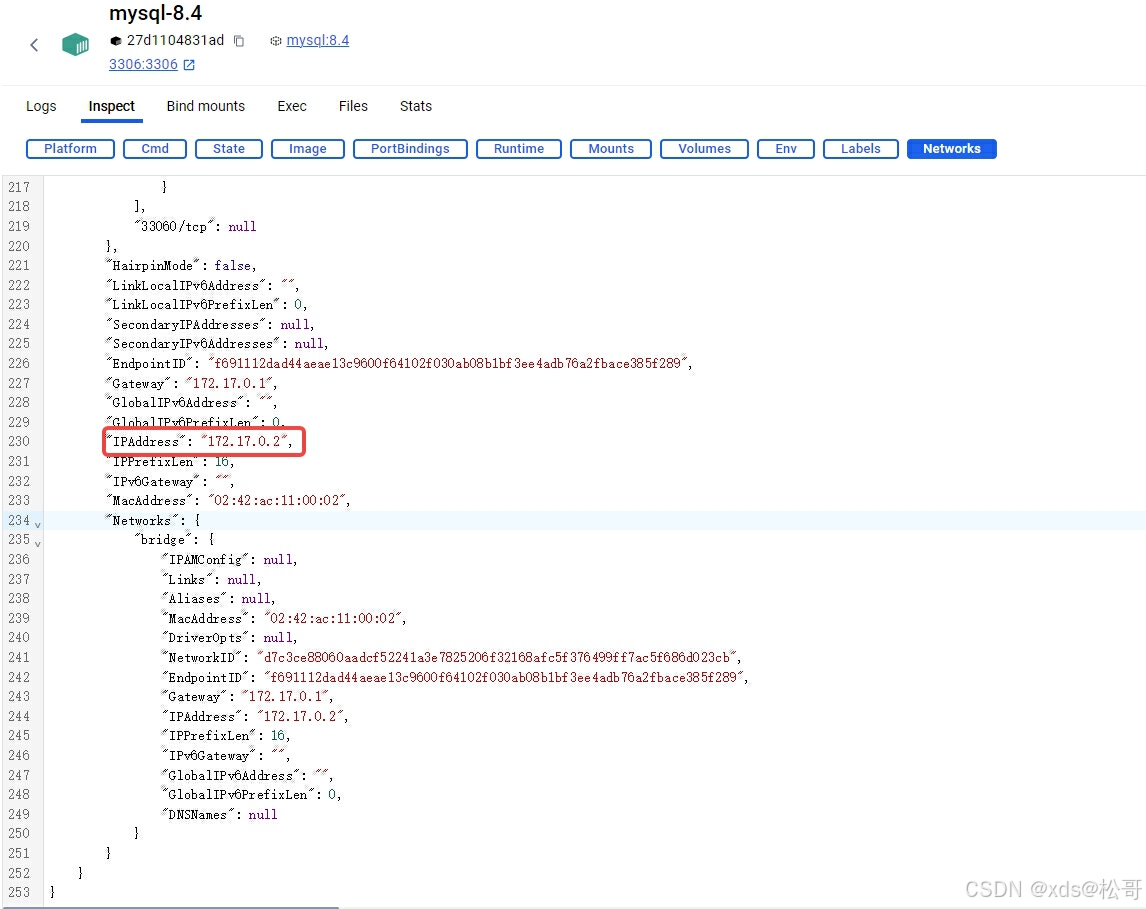
- 172.17.0.1:8082 为configservice容器IP地址和端口号,如下图所示:
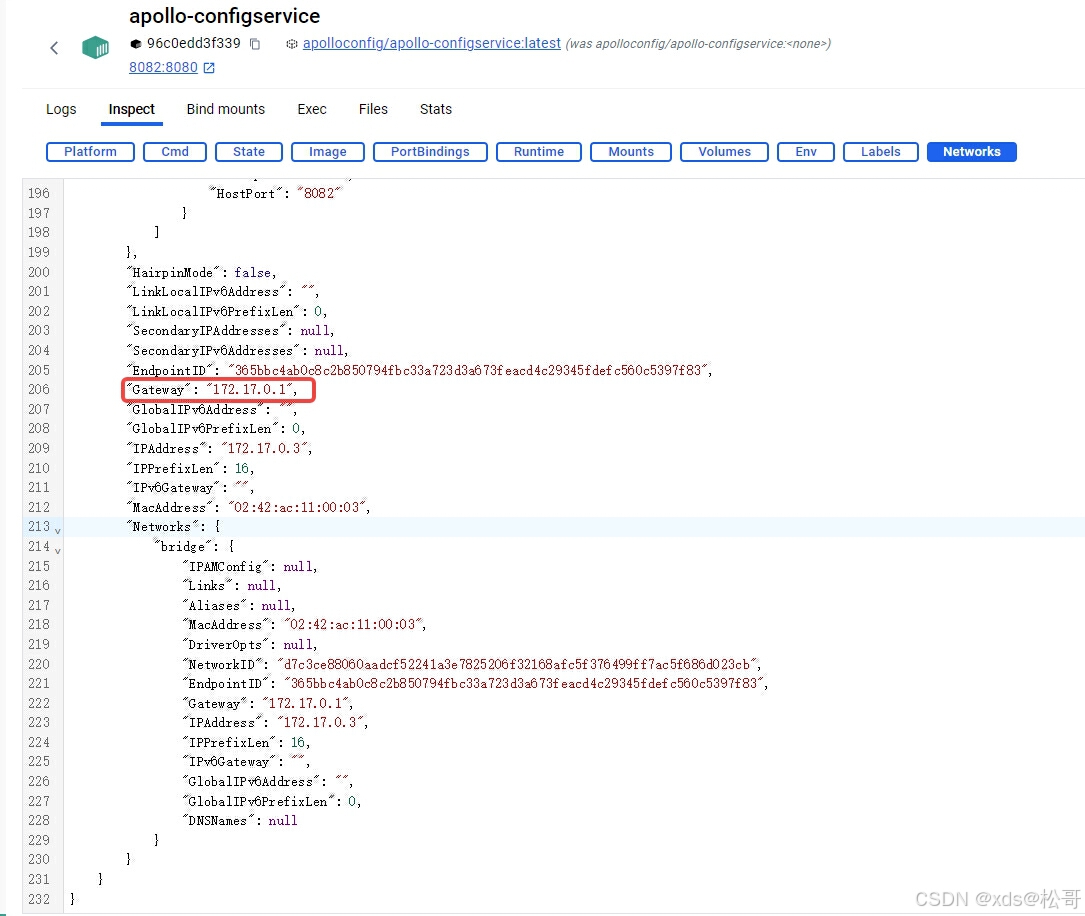
导入Apollo SQL脚本
创建ApolloPortalDB 并导入如下sql:
bash
https://github.com/ctripcorp/apollo/blob/master/scripts/db/migration/portaldb/V1.0.0__initialization.sql创建ApolloConfigDBDev 并导入如下sql:
bash
https://github.com/ctripcorp/apollo/blob/master/scripts/db/migration/configdb/V1.0.0__initialization.sql需要我们改一下数据库的Eureka服务连接地址Url,需要连接上configservice的配置中心,不然启动会报错。在ApolloConfigDB数据库ServerConfig表的eureka.service.url的value的值进行修改:

配置Meta Servers地址,也就是configservice的连接地址,在ApolloPortalDB数据库的ServerConfig表的apollo.portal.meta.servers的value中进行配置。和上面的DEV_META一致:

使用Spring boot连接配置中心
- 引入依赖:
bash
<!--携程开源框架 配置中心-->
<dependency>
<groupId>com.ctrip.framework.apollo</groupId>
<artifactId>apollo-client</artifactId>
<version>2.2.0</version>
</dependency>- 配置文件 application.yml修改配置:
java
apollo:
meta: http://127.0.0.1:8082 #configService地址
bootstrap:
enabled: true #springboot在启动阶段就会加载
namespaces: application
eagerLoad:
enabled: true #将Apollo配置加载提到初始化日志系统之前-
在启动的时候,启动类需要加上@EnableApolloConfig注解开启配置中心
-
IDEA配置环境(指定config service地址):否则会报配置中心连接超时错误
java
WARN 12344 --- [ngPollService-1] c.c.f.a.i.RemoteConfigLongPollService : Long polling failed, will retry in 1 seconds. appId: spring-cloud-config-dev, cluster: default, namespaces: spring-cloud-management,
long polling url: http://172.17.0.3:8080/notifications/v2?cluster=default&appId=spring-cloud-config-dev&ip=192.168.1.108¬ifications=%5B%7B%22namespaceName%22%3A%22spring-cloud-management%22%2C%22notificationId%22%3A-1%7D%5D,
reason: Could not complete get operation [Cause: connect timed out]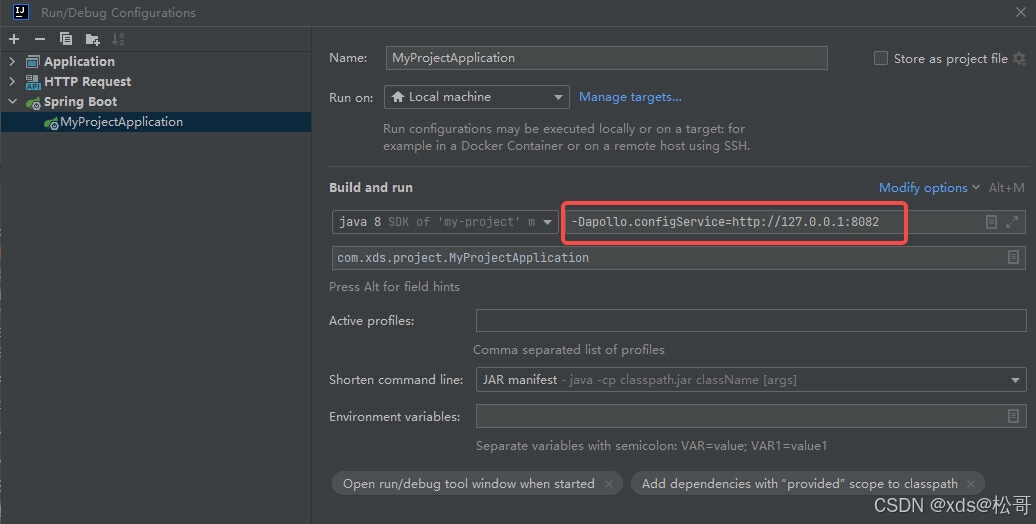
中间件Nginx部署
拉取镜像并运行
- 拉取镜像:
bash
docker pull nginx:latest- 简单启动镜像(为了后面拷贝文件):
bash
docker run -d -p 8092:80 --name nginx_01 nginx- 本地宿主机建三个文件夹:如下如所示:
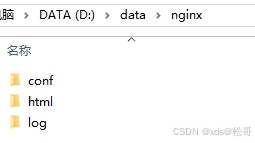
- 拷贝文件到宿主机:
bash
# 将容器nginx.conf文件复制到宿主机
docker cp nginx_01:/etc/nginx/nginx.conf D:/data/nginx/conf/nginx.conf
# 将容器conf.d文件夹下内容复制到宿主机
docker cp nginx_01:/etc/nginx/conf.d D:/data/nginx/conf/conf.d
# 将容器中的html文件夹复制到宿主机
docker cp nginx_01:/usr/share/nginx/html D:/data/nginx/html- 停掉并删除刚才启动的容器 ,重新启动并挂载目录:
bash
docker run -d -p 8092:80 -v D:/data/nginx/html:/usr/share/nginx/html:ro -v D:/data/nginx/conf/nginx.conf:/etc/nginx/nginx.conf -v D:/data/nginx/conf/conf.d:/etc/nginx/conf.d -v D:/data/nginx/log:/var/log/nginx --restart=always --name nginx_01 nginx启动容器命令的详细解释:
- docker run:运行一个新的容器。
- -d:以后台模式运行容器。
- -p 8092:80:将容器内的端口 80 映射到主机的端口 8092。这样可以通过主机的端口访问 Nginx 服务。
- -v D:/data/nginx/html:/usr/share/nginx/html:ro:使用卷挂载功能,将本地目录 D:/data/nginx/html 挂载到容器内的 /usr/share/nginx/html 目录,并设置为只读(ro)。这样可以将自定义的 HTML 文件挂载到 Nginx 容器,用于网站内容的展示。
- -v D:/data/nginx/conf/nginx.conf:/etc/nginx/nginx.conf:使用卷挂载功能,将本地文件 D:/data/nginx/conf/nginx.conf 挂载到容器内的 /etc/nginx/nginx.conf 文件。这样可以使用自定义的 Nginx 配置文件。
- -v D:/data/nginx/conf/conf.d:/etc/nginx/conf.d:使用卷挂载功能,将本地目录 D:/data/nginx/conf/conf.d 挂载到容器内的 /etc/nginx/conf.d 目录。这样可以挂载自定义的 Nginx 配置文件片段。
- -v D:/data/nginx/log:/var/log/nginx:使用卷挂载功能,将本地目录 D:/data/nginx/log 挂载到容器内的 /var/log/nginx 目录。这样可以将 Nginx 的日志文件存储到本地目录。
- --restart=always:设置容器在退出时自动重启。
- --name nginx_01:为容器指定一个名称
- nginx:基于 Nginx 镜像运行容器。
- 修改目录conf.d下配置文件default.conf,添加如下配置:
bash
location /apollo {
proxy_pass http://172.25.176.1:8088; #本地Java服务IP地址+端口号(这里不能写成localhost)
proxy_set_header Host $host;
proxy_set_header X-Real-IP $remote_addr;
proxy_set_header X-Forwarded-For $proxy_add_x_forwarded_for;
proxy_set_header X-Forwarded-Proto $scheme;
}- 调用本地接口验证:
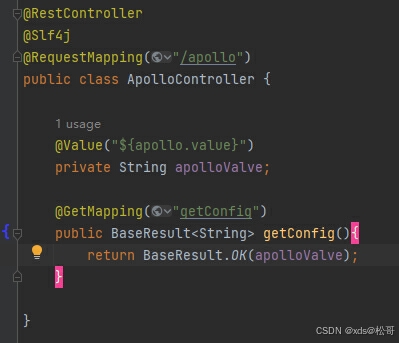
bash
http://localhost:8092/apollo/getConfig参考文章
使用Docker安装Apollo并使用SpringBoot连接配置中心 - sowler - 博客园